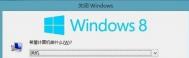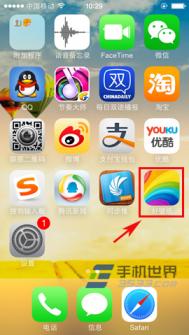一招解决windows8关机太慢?
很多朋友可能像我一样,电脑用毕,想离开的时候,点开始–关机,然后离身,但是,在关机之前,如果你有未关闭的文本或者软件,系统会不厌其烦的询问你是否保存文件后再关机,并且停留在提示界面。不少人都会点关机后,顺手关闭显示器,然后就出门了,回来后发现电脑还没关闭。 为避免这种情况,可以取TuLaoShi.com消该提示。
具体操作方法是:快捷键Win+R – 输入gpedit.msc – 计算机配置 – 管理模板 – 系统 – 关机选项 – 关闭会阻止或取消关机的应用程序的自动终止功能 – 双击选择配置修改已启用
虽然这样做确实可以加快关机的速度,但是Windows系统既然这样做就有其目的。关闭此提示,系统会直接默认用户不保存文档等等信息,如果没有保存,数据必然会丢失。所以网友们务必考虑周到。

Windows8关机的5种方法
刚开始接触Windows 8 的时候,真的不知道应该如何关掉系统,传统的开始菜单按钮被摒弃使很多朋友都无法习惯。但其实上没有了菜单按钮,Windows 8 关机的方法还是有很多的,下面请看网友总结出的Windows 8 N种关机方法,总有一种适合你的。
方法一、Win + i 快捷键或者借助鼠标滑至桌面右下/右上角,调出Charm菜单工具栏。点击电源即可看到睡眠、关机、重启选项。使用Metro界面和传统桌面。
方法二、快捷键Alt + F4,调出关闭Windows窗口,适用于传统桌面。在Metro界面中,Alt + F4体现为关闭Metro应用功能。
方法三、快捷键Ctrl + Alt + Del ,关机选项在桌面右下角。
方法四、Win +R 下运行shutdown.exe -s -t 00命令。
方法五、借助shutdown.exe -s -t 00命令在桌面创建关机快捷方式按钮。
笔者比较喜欢第一种方法,你呢?更喜欢用哪一种方法关掉你的Windows 8
Windows8组合键一览表大全
较Windows 7,Windows 8为了更大地支持触屏设备,在界面上和功能上有了革命性的改变。同时微软为了让传统的键盘用户增加很多新的Winkey组合键功能,以便更容易操作Windows 8系统。下面是Windows 8的WinKey 组合键功能一览表:
Windows 8消费者预览版新快捷键:
Windows键+空格键:切换输入语言和键盘布局(如果有两个以上输入法时)
Windows键+O:禁用屏幕翻转
Windows键+,:临时查看桌面
Windows键+V:切换系统通知信息(如果有通知信息时)
Windows键+Shift+V:反向切换系统通知信息
Windows键+回车:打开讲述人
Windows键+PgUp:将开始屏幕或Metro应用移至左侧显示器
Windows键+PgDown:将开始屏幕或Metro应用移至右侧显示器
Windows键+Shift+.:将应用移至左侧
Windows键+.:将应用移至右侧
Windows键+C:打开Charms栏(提供设置、设备、共享和搜索等选项)
Windows键+I:打开设置栏
(本文来源于图老师网站,更多请访问https://m.tulaoshi.com/windowsxitong/)Windows键+K:打开连接显示屏
Windows键+H:打开共享栏
Windows键+Q:打开应用搜索面板
Windows键+W:打开设置搜索应用
Windows键+F:打开文件搜索应用
Windows键+Tab:循环切换应用
Windows键+Shift+Tab:反向循环切换应用
Windows键+Ctrl+Tab:循环切换应用,切换时手动选择应用
Windows键+Z:打开应用栏
Windows键+/:恢复默认输入法
Windows键+J:显示之前操作的应用
Windows键+X:快捷菜单
沿袭Windows 7的快捷方式:
Windows键:显示或隐藏开始菜单
Windows键 + ←:最大化窗口到左侧的屏幕上(与Metro应用无关)
Windows键 + →:最大化窗口到右侧的屏幕上(与Metro应用无关)
Windows键+ ↑:最大化窗口(与Metro应用无关)
Windows键+ ↓:最小化窗口(与Metro应用无关)
Windows键+ SHIFT +↑:垂直拉伸窗口,宽度不变(与Metro应用无关)
Windows键+ SHIFT +↓:垂直缩小窗口,宽度不变(与Metro应用无关)
Windows键+SHIFT+←:将活动窗口移至左侧显示器 (与Metro应用无关)
Windows键+SHIFT+→:将活动窗口移至右侧显示器(与Metro应用无关)
Windows键+ P:演示设置
Windows键+ Home:最小化所有窗口,第二次键击恢复窗口(不恢复Metro应用)
Windows键+ 数字键:打开或切换位于任务栏指定位置的程序
Windowtulaoshi.coms键+Shift+数字键:打开位于任务栏指定位置程序的新实例
Windows键+B:光标移至通知区域
Windows键+Break:显示系统属性对话框
Windows键+D:显示桌面,第二次键击恢复桌面 (不恢复Metro应用)
Windows键+E:打开我的电脑
Windows键+Ctrl+F:搜索计算机(如果你在网络上)
Windows键+G:循环切换侧边栏小工具
Windows键+L:锁住电脑或切换用户
(本文来源于图老师网站,更多请访问https://m.tulaoshi.com/windowsxitong/)Windows键+M:最小化所有窗口
Windows键+Shift+M:在桌面恢复所有最小化窗口(不恢复Metro应用)
Windows键+R:打开运行对话框
Windows键+T:切换任务栏上的程序
Windows键+Alt+回车:打开Windows媒体中心
Windows键+U:打开轻松访问中心
Windows键+F1:打开Windows帮助和支持
Windows键+N:插件新笔记(OneNote)
Windows键+S:打开屏幕截图工具(OneNote)
Windows键+Q:打开Lync,Windows 8搜索功能移除了该快捷键
Windows键+A:接受所有来电 (Lync)
Windows键+X:拒绝来电(Lync),如果Windows移动中心存在,该快捷键不起作用
Windows键+减号:缩小(放大镜)
Windows键+加号:放大(放大镜)
Windows键+Esc:关闭放大镜
部分组合键功能可能需要特殊环境下才能使用,请注意
Windows8升级Win8.1 Update的便捷攻略
1、打开Windows更新,检查是否安装KB2871389更新,如果未安装,Win8用户可以使用Windows Update获取或者手动下载安装

2、进入Win8 Modern开始屏幕,打开Modern应用商店,默认商店首页自动提示免费升级Windows 8.1,选择对应的Win8.1更新或者Win8.1专业版更新(或使用IE10打开以下链接:ms-windows-store:WindowsUpgrade,即可使用在线商店升级)

3、开始下载,整个过程取决本地的网络环境,累计需要下载近3G系统文件,安装完成后将提醒用户重启电脑。
注意:本次升级后,Win8.1 Update支持保留当前Modern应用以及已安装的桌面程序。

4、成功升级至Win8.1 Update正式版,当然我们也可以使用离线升级方式。
通过上述简单的三个步骤的小操作之后,windows8用户就可以轻松地实现从win8到win8.1update一步到位的安装升级了,方法很简单,用户很容易就能够学会升级操作,要想升级win8.1 update的用户赶紧学习起来吧。
windows8 Metro方块图标美化教程及图标下载
Windows 8 新一轮美化风暴来袭!!Metro方块图标美化。Metro应用不像传统桌面图标那样能右键-属性-修改图标。只能通过修改替换图标文件来美化。

美化你的Metro应用图标方法:
打开:C:Program FilesWindowsApps 文件夹 ,非管理员用户默认无法打开,需要获取权限。WindowsApps 文件夹 – 右键属性 – 安全 – 更改 – 选择用户和组 – 高级 – 立即查找,输入你当前的用户名,例如:Win8迷 ,然后确定。选项卡 – 选择 修改或者完全控制选项 – 确定 。
接下来就可以打开WindowsApps 文件夹,选择你要美化的Metro应用,以Metro QQ音乐为例:打开 WindowsAppsTencentAmericaLLC.QQMusic_1.0.1.24_x64__jrzdzdkm2tqytImages 文件夹,里面就可以看到Metro QQ音乐的图标和登陆画面图标等。
然后用Photoshop自己DIY一个310X150PX大小的PNG格式图片替换上去。如果没有看到效果:右键Metro QQ音乐,点击缩小,再右键Metro QQ音乐,点击放大。
其它Metro应用原理一样,例如:Metro QQ 就在(文件夹名称根据版本号,可能会不一样) WindowsAppsTencentAmericaLLC.QQ_1.1.0.303_x64__jrzdzdkm2tqytResources 文件夹中。
常用软件+社交Metro图标分享,数量不多,但质量还是可以的。包含firefox,IE,播放器,电脑,回收站,Notepad++,IIustrator,photoshop,RSS,Facebook等图标。内带三种格式大小64px,128px,256px。美化爱好者不要过错了。


如何将windows8.1内置SkyDrive存储放在指定位置
windows8.1内置SkyDrive存储放在指定位置的方法:
• 打开这台电脑
• 左侧导航栏右键点击skydrive图标,选取属性

• 打开属性菜单图老师后,找到位置标签,下方地址栏填写新的存储位置,或者通过移动按钮选取新的存储位置。

• 选好之后,点击确定,会出现文件移动窗口,待文件移动完毕,Skydrive存储位置修改完成。

SkyDrive云存储与windows8.1系统深度的整合之后,确实给用户带来了很多便利的地方,如果用户能够自己为SkyDrive设置指定存储位置的话,那就更完美了,通过上述的操作之后,相信用户的这个愿望一定能够实现的。
注:更多精彩教程请关注图老师电脑教程栏目,图老师电脑办公群:189034526欢迎你的加入
Windows8.1下拨号651错误的解决方案教程
相信不少Windows8.1用户使用本地宽带连接时,都会在第一次拨号提示651错误,然后再次拨号成功,这个系统bug终于得到微软的回应,近期将通过Windows Update推送更新解决该问题,那修复前,普通用户该如何解决?

出现该问题有可能是Modem猫与Win8.1不兼容导致的,为此微软社区也给出了相应的临时解决方案。
临时替代方案操作如下:
1、新建记事本,输入(rasdial 宽带连接 账号 密码),另存为rasdial.bat,保存类型为所有文件。
(注:将其中的账户、密码改为自己现用的账户/密码,例如:83662200、××××××)

2、继续新建记事本,输入(createobject(wscript.shell).runrasdial 宽带连接 账号 密码,0),另存文件名为createobject.vbs,保存类型为所有文件。
(注:将其中的账户、密码改为自己现用的账户/密码,例如:0532-83662200、××××××)

3、定位到(C:用户用户名AppDataRoamingMicrosoftWindows「开始」菜单程序启动)路径下。
将刚才创建的rasdial.bat及createobject.vbs脚本文件移动/复制到启动根目录下

▲注意:AppData文件夹默认为隐藏,点击查看选项卡,勾选隐藏的项目。
4、重启电脑,进入桌面后会闪一下命令行窗口,即可解决651错误。
原理也很简单:在每次登录系统便会自动做一次拨号宽带连接,然后用户继续手动进行拨号即可正常连接,不久后将迎来微软的修复更新,解决这个烦扰的问题。